¿Qué es Google Analytics y cómo crear tu cuenta?
¿Y qué es Google Analytics?. Es una herramienta completamente gratuita en su versión estándar, y con otras ventajas en su versión paga. Esta herramienta de Google permite registrar las visitas (también llamadas ‘sesiones’ en Universal Analytics y “eventos” en Google Analytics 4) que realizan los usuarios al sitio web donde hayamos añadido Google Analytics.
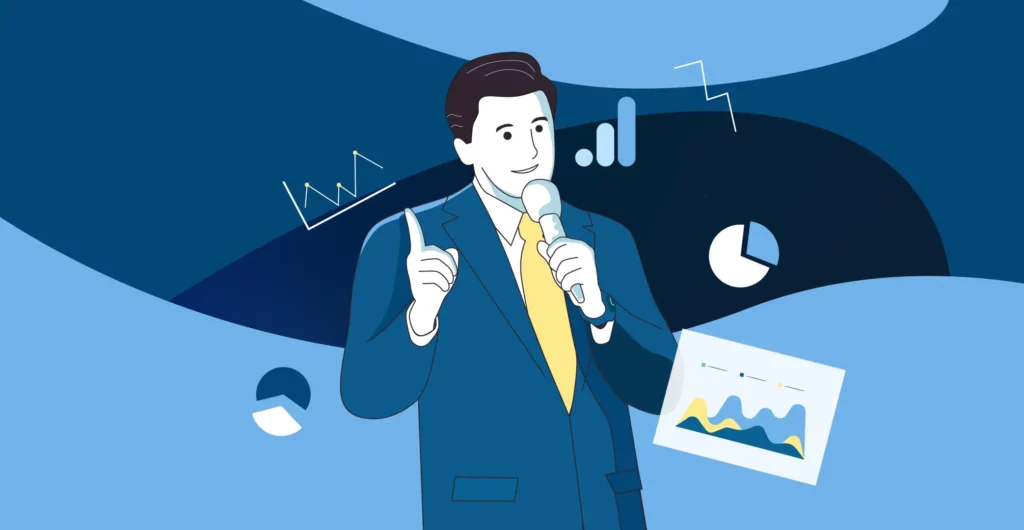
Paso a paso para empezar en Google Analytics 4
Paso 1: Crea tu cuenta
Para crear una cuenta de Google Analytics necesitas un solo requisito: Tener una cuenta de Google (Gmail). Al iniciar sesión, puedes acceder al sitio web de la herramienta y una vez allí podrás crear tu cuenta de Google Analytics.
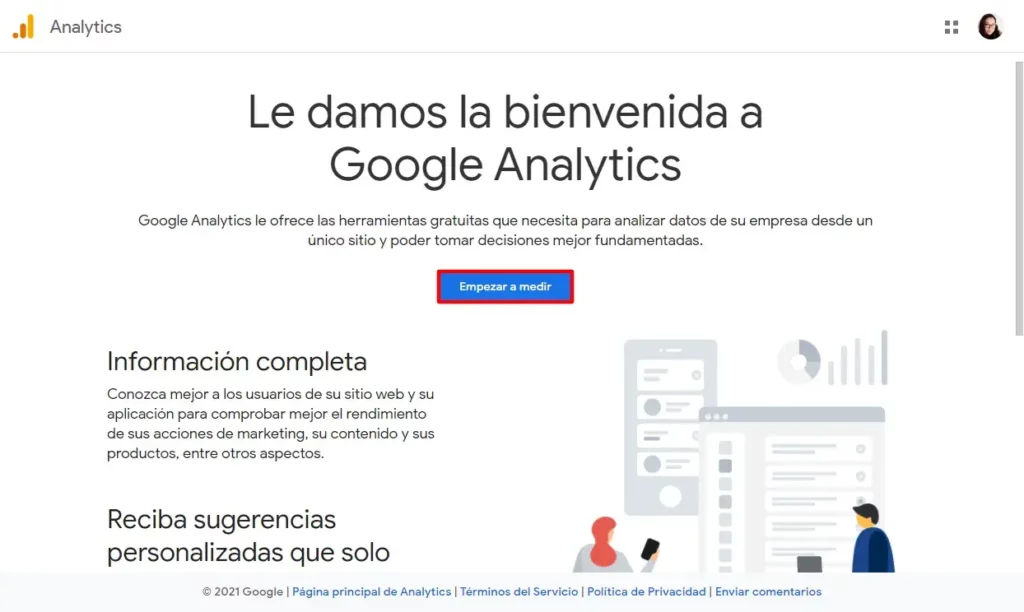
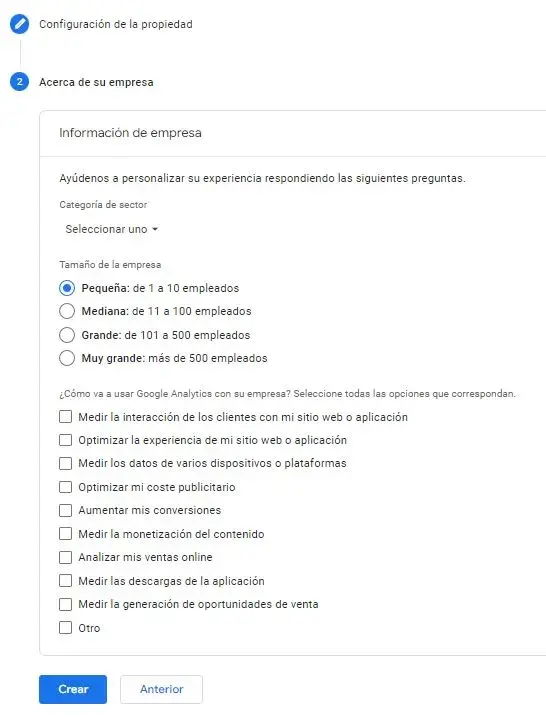
Recomendamos dejar marcadas todas las opciones, con ello tendrás acceso a informes más específicos dentro de la plataforma de Analytics. Luego, tendrás la posibilidad de escoger entre crear una propiedad de Universal Analytics o de Google Analytics 4.
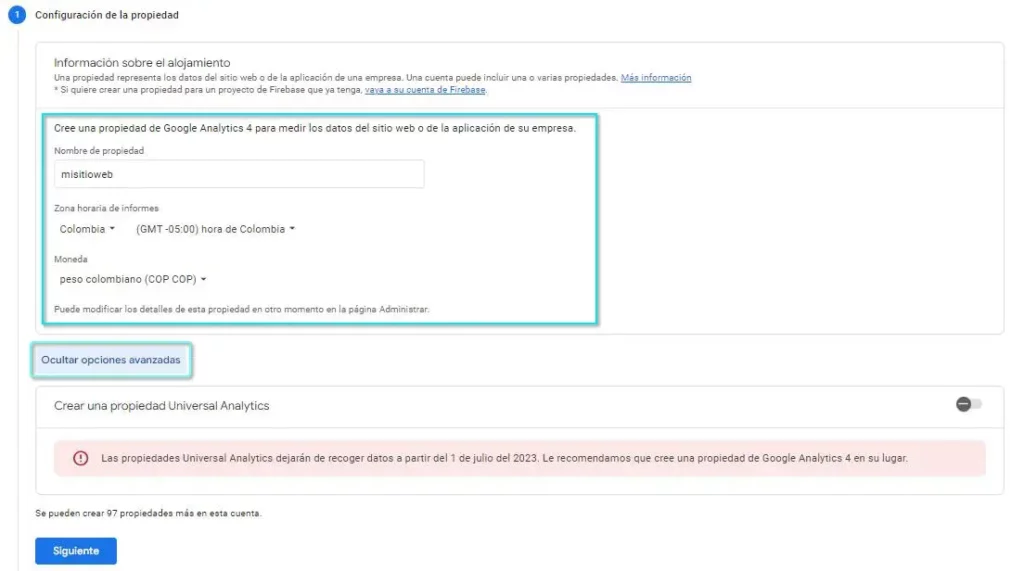
Al activar el switch, vendrá marcada la opción de crear una propiedad de Google Analytics 4 y otra de Universal Analytics, justamente esto es lo recomendable, ya que las propiedades Universal Analytics dejarón de recoger datos a partir del 1 de julio del 2023, entretanto puedes consultar las dos plataformas, pues sus informes son distintos.
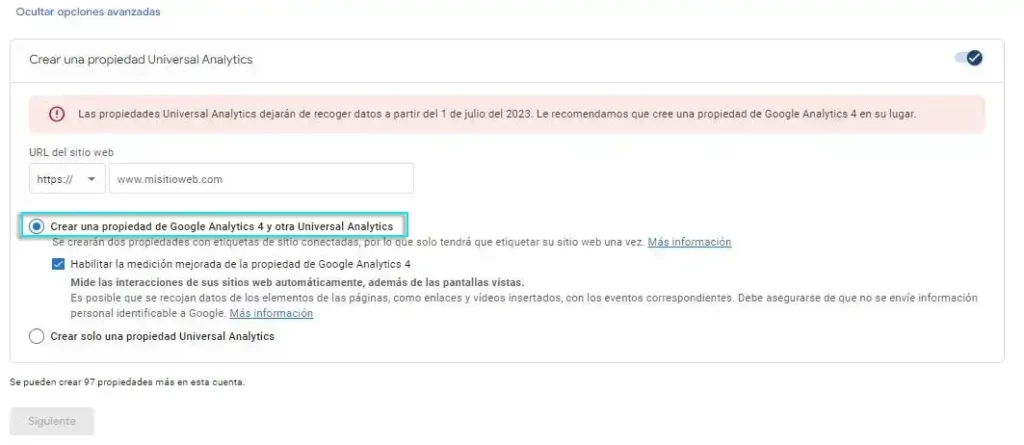
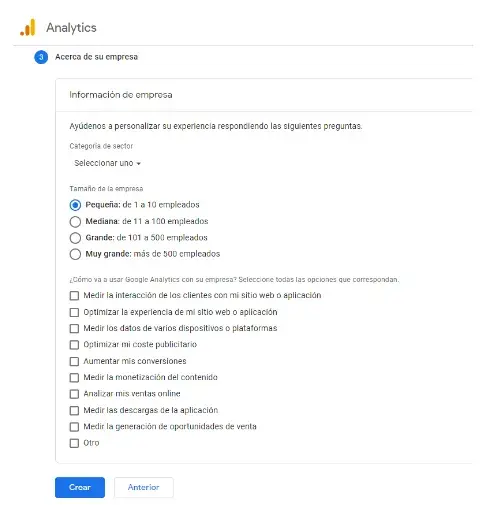
Paso 2: Instala el código “Script” de seguimiento

Para Universal Analytics, debe ingresar al administrador > propiedad > información de seguimiento > código de seguimiento. La información (1) es un script que debe adicionarse en el código fuente del sitio web, con ello usará la biblioteca gtag.js; ya la información (2), únicamente el ID de seguimiento basta para configurar con Google Tag Manager o con alguna integración de un Sistema de Gestión de Contenido (CMS) como Wix o WordPress.
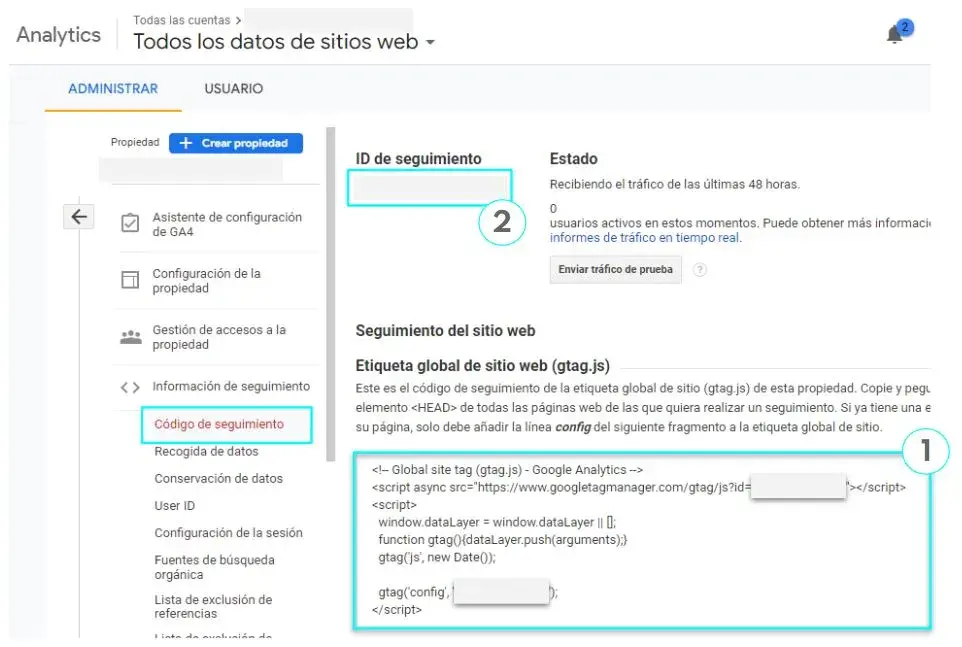
Para Google Analytics 4, debe ingresar al administrador > propiedad > flujo de datos. La información (1) sirve para implementar con Google Tag Manager y usar la biblioteca gtm.js. La información (2) es un script que debe ser adicionado en el código fuente de tu sitio web, con ello usarás la biblioteca gtag.js
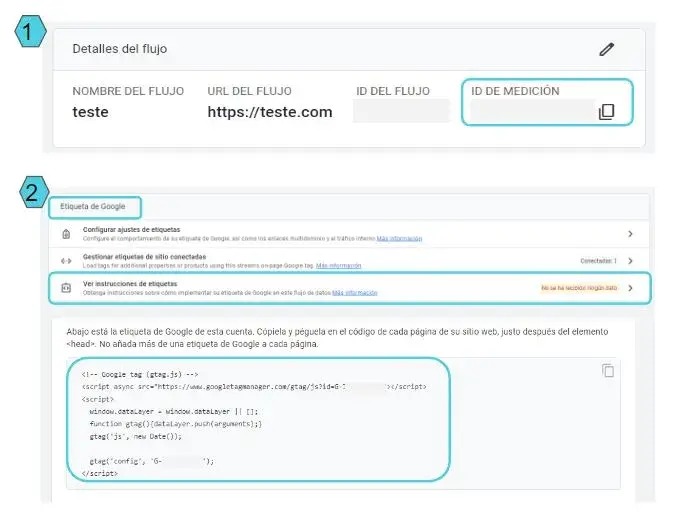
Paso 3: Utiliza el Google Tag Assistant para verificar tu etiqueta
Google Tag Assistant es una extensión para Google Chrome (aunque últimamente es posible instalarla en otros navegadores) ella sirve, entre otras funcionalidades, para comprobar que la instalación de los scripts esté bien. Una vez adicionada a tu navegador podrá verificar que las etiquetas funcionan correctamente según su color.
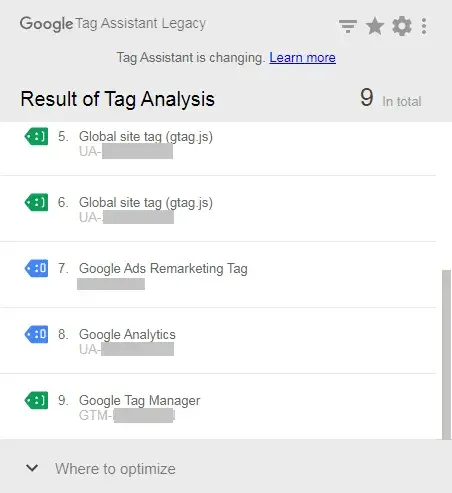
¿Qué nos indica Tag Assistant según el color de su ícono?
- El color verde significa que la etiqueta está funcionando perfectamente.
- El color azul significa que está trabajando, pero tenemos algunas sugerencias de menor importancia.
- El color amarillo significa que hemos detectado un par de problemas menores, que podría significar que la etiqueta no funciona para todo el mundo.
- El color rojo indica que la etiqueta se rompe o no funciona como se espera o no funciona en absoluto.
- Obtener datos y estadísticas de tu sitio web.
- Ser un gran aliado al momento de calcular KPIs.
- Acompañar el camino del consumidor hasta la conversión.
- Ver los canales que más generan leads.
- Registrar cuánto tiempo los usuarios se quedan en tu sitio.
- Descubrir las causas de abandono de su sitio.
En Grupodot somos Google Partner Premier, y somos el equipo ideal si quieres implementar GA4 en tu empresa los muchos recursos que la herramienta puede ofrecer, recuerda que quien consiga dominar hasta la configuración más avanzada, será el vencedor final.